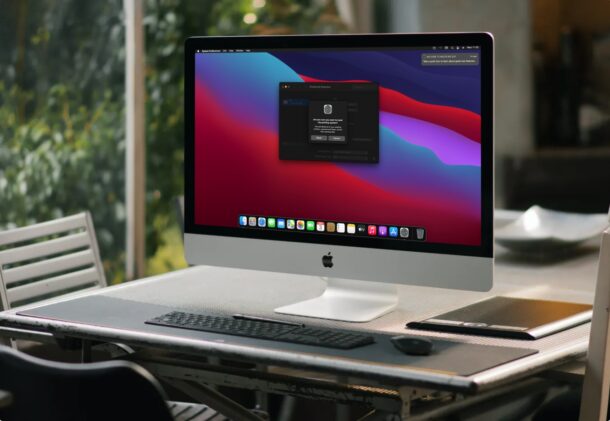
Non riesci a utilizzare la stampante sul tuo Mac con macOS Big Sur? Potresti non essere l’unico, poiché diversi utenti hanno segnalato problemi di stampa con l’ultima versione di macOS. Fortunatamente, di solito è abbastanza facile risolverlo e ricominciare a utilizzare la stampante normalmente.
Alcune persone che hanno eseguito l’aggiornamento a macOS Big Sur (soprattutto quando è uscito per la prima volta) hanno riscontrato problemi con le loro stampanti. Questo problema è stato importante con le stampanti e gli scanner HP in particolare a causa di conflitti nel software del produttore. Il fatto che tu stia utilizzando o meno una stampante HP non è troppo rilevante poiché anche le stampanti di altre marche sono state colpite in una certa misura. Se hai difficoltà con la stampa in MacOS, continua a leggere per apprendere vari metodi di risoluzione dei problemi che puoi utilizzare per far funzionare la tua stampante su macOS Big Sur.
Risoluzione dei problemi relativi alla stampante macOS Big Sur
Indipendentemente dalla marca e dal modello della stampante che possiedi, i seguenti passaggi per la risoluzione dei problemi dovrebbero essere sufficienti per risolvere la maggior parte dei problemi relativi alla stampante nella stragrande maggioranza dei casi. Quindi, senza ulteriori indugi, iniziamo:
Scarica i driver della stampante più recenti dal produttore
La prima cosa che vuoi fare ogni volta che riscontri problemi con la stampante sul Mac è controllare se i driver sono aggiornati. Poiché macOS Big Sur è la versione più recente, è probabile che il produttore non abbia aggiornato i driver per supportare questa particolare versione di macOS. Tuttavia, potrebbero aver rilasciato un nuovo aggiornamento del driver ormai per risolvere tutti i problemi di compatibilità.
Trova il produttore della tua stampante, vai al loro sito di supporto e ottieni i driver.
I passaggi richiesti possono variare a seconda della marca, ma puoi semplicemente cercare con Google o DuckDuckGo il numero di modello della tua stampante e trovare il software del driver. Ad esempio, se stai utilizzando una stampante HP, puoi andare su questo sito e digita il numero del modello.
Ripristina sistema di stampa Mac
Se continui a riscontrare problemi nonostante i driver più recenti, puoi provare a ripristinare il sistema di stampa in macOS. Questo è in realtà abbastanza facile da fare. Segui i passaggi seguenti:
- Vai a”Preferenze di Sistema”sul tuo Mac e fai clic su”Stampanti e scanner”che si trova accanto alle impostazioni della tastiera.
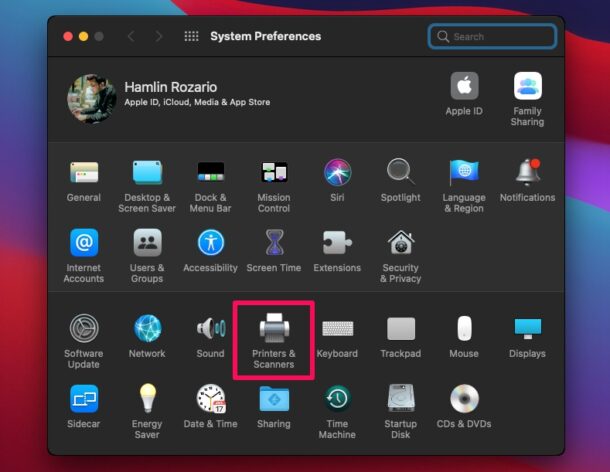
- Qui potrai vedere la tua stampante nel riquadro di sinistra. Ora premi Control sulla tastiera e quindi fai clic sulla stampante. Questo farà apparire un menu di scelta rapida. Fare clic su “Ripristina sistema di stampa”.
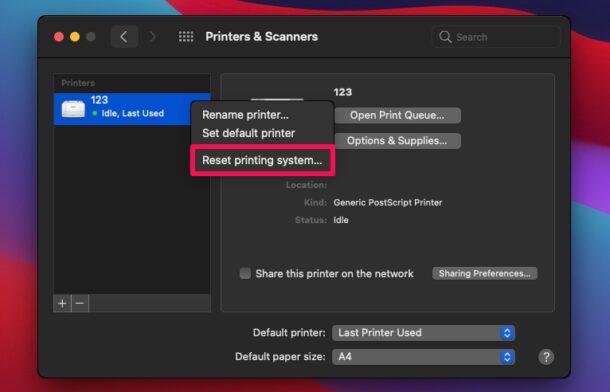
- Quando ti viene chiesto di confermare, fai clic su”Ripristina”e sei a posto.
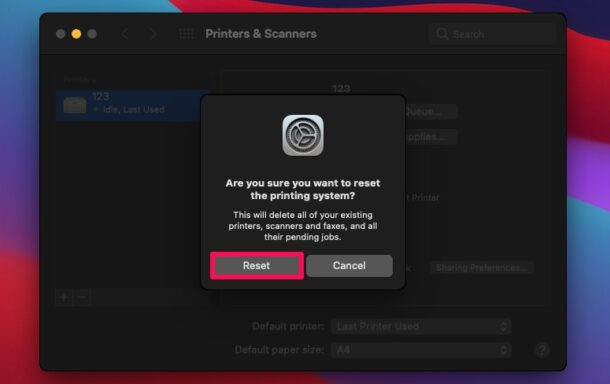
Una volta eseguita questa operazione, macOS rimuoverà la stampante e dovrai aggiungerla manualmente facendo clic sull’icona”+”nelle impostazioni della stampante e riconfigurarla di nuovo. In questo modo non solo rimuoverai e ripristinerai le stampanti, ma rimuoverai anche tutti gli scanner collegati al tuo Mac.
Aggiorna il tuo Mac all’ultima versione del software di sistema
Se i due passaggi precedenti per la risoluzione dei problemi non hanno funzionato a tuo favore, è possibile che il problema sia correlato a macOS, quindi l’aggiornamento del software di sistema potrebbe essere d’aiuto. In genere, Apple risolve rapidamente questo tipo di problemi software in base alle segnalazioni degli utenti con un aggiornamento di rilascio puntuale. Pertanto è necessario assicurarsi che il proprio Mac sia attualmente in esecuzione con l’ultimo software disponibile disponibile. Ecco cosa devi fare per aggiornare il tuo Mac:
- Apri il pannello Preferenze di Sistema sul tuo Mac e fai clic su”Aggiornamento software”.

- Il tuo Mac ora inizierà a controllare gli aggiornamenti e, se è disponibile un nuovo firmware, potrai installarlo immediatamente facendo clic su”Aggiorna ora”.
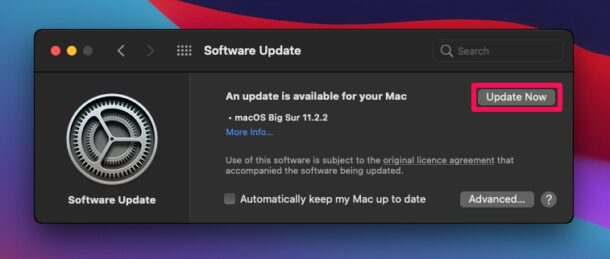
In combinazione con l’aggiornamento dei driver della stampante, il ripristino del sistema della stampante e l’aggiornamento di macOS, dovresti essere a posto.
Alcuni utili suggerimenti generali per la risoluzione dei problemi per le stampanti:
- Se la stampante è una stampante Wi-Fi, assicurati che la stampante e il Mac siano sulla stessa rete
- Assicurati che la stampante sia collegata e collegata correttamente al Mac o alla rete
- Assicurati che la stampante abbia inchiostro e carta sufficienti, non sia inceppata e sia in buone condizioni
- Controlla se la stampante funziona su un altro Mac, computer o dispositivo: questo può aiutare a determinare se il problema riguarda la stampante o il Mac corrente
Speriamo che ormai la tua stampante funzioni di nuovo come previsto. Prova a stampare un documento casuale per confermarlo. Se stai ancora riscontrando problemi, è possibile che il tuo hardware sia difettoso e che sia semplicemente coinciso con il momento in cui hai aggiornato il tuo Mac a macOS Big Sur. Se sospetti che sia così, prova a collegare la stampante a un altro computer e controlla se funziona lì, se non funziona anche lì, è possibile che la stampante stessa abbia problemi.
Una soluzione più estrema se hai appena aggiornato a Big Sur sarebbe downgrade da macOS Big Sur a macOS Catalina o Mojave, supponendo che la stampante funzionasse correttamente nella versione precedente del sistema operativo. Questo non è l’ideale per molte ragioni, ma a volte può essere l’unica soluzione se stai utilizzando una vecchia stampante senza il supporto di nuovi driver da parte del produttore.
Si spera che tu sia riuscito a risolvere i problemi della stampante senza troppi problemi. Quale dei metodi di risoluzione dei problemi che abbiamo trattato qui ha funzionato per te? Hai altri suggerimenti da condividere che possono risolvere i problemi relativi alla stampante sul Mac? Sentiti libero di lasciare le tue idee e condividi le tue esperienze nella sezione commenti in basso.

